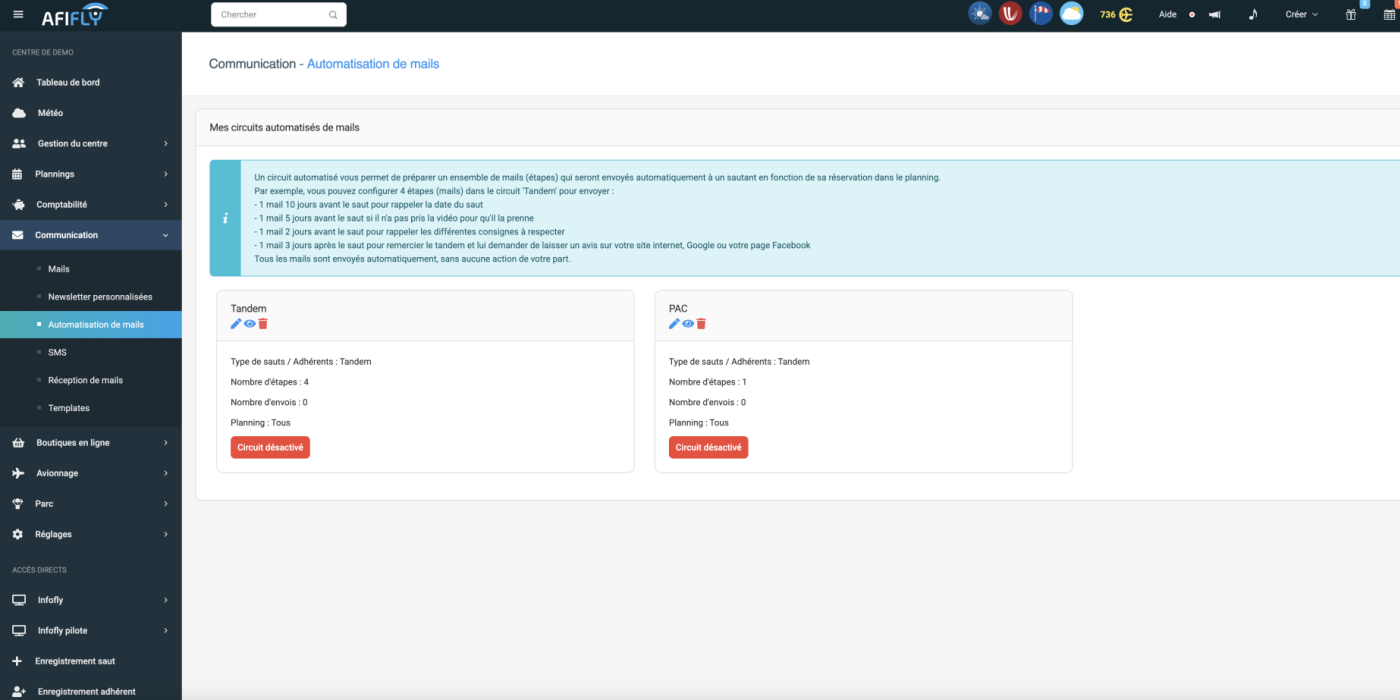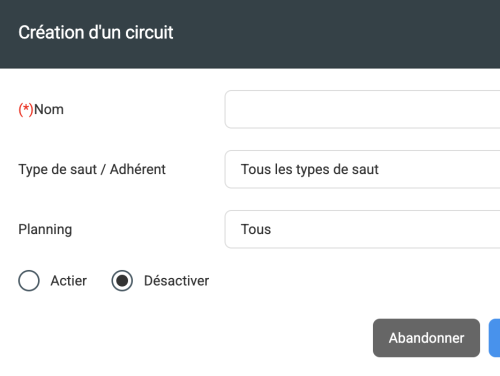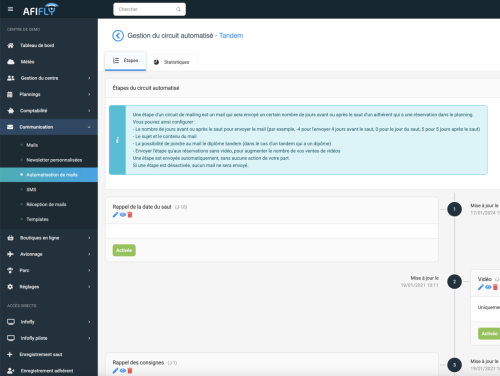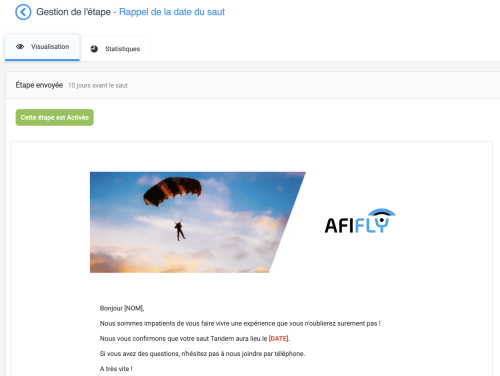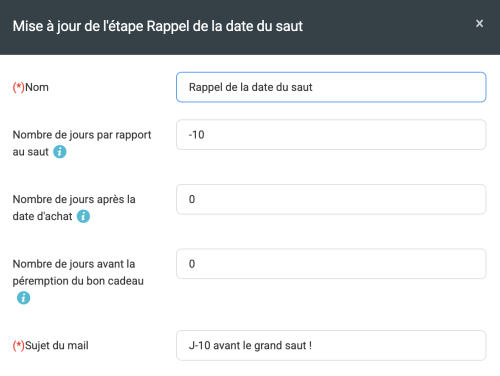Le module d'Automatisation de mails permet d'envoyer des mails automatiques aux pratiquants (tandems, pacs) en fonction des réservations dans le planning.
Automatisation de mails
Le principe est simple et se réalise en quelques étapes :
- Créer un nouveau circuit de mails pour cibler les adhérents à contacter en fonction du type de saut prévu dans le planning.
- Ajouter des étapes au circuit en précisant, pour chaque étape :
- A quel moment elle doit être réalisée (J-10 avant le saut, J+1 après le saut).
- Le contenu du mail envoyé lors de la réalisation de l'étape.
Une fois le circuit et ses étapes configurées, il suffit de l'activer pour que toutes les réservations dans le planning reçoivent un mail à chaque étape configurée.
Cela permet, par exemple, pour un tandem d'envoyer un mail :
- à J-10 pour le rappel de la date du saut.
- à J-5 pour lui conseiller de prendre la vidéo pour ce moment inoubliable.
- à J-1 pour le rappel des consignes de sécurité.
- à J+1 pour lui envoyer le diplôme de saut et lui demander de laisser un avis.
L'automatisation de mail permet de garder une relation proche avec ses clients, augmenter ses ventes et ses avis sans perdre une seule seconde à envoyer un mail !
Cliquer sur le crayon au niveau d'un circuit pour le modifier, ou sur l'oeil pour accéder aux différentes étapes du circuit.
Créer un circuit
Lors de la création d'un circuit de mail, il faut préciser :
- le nom du circuit.
- les types de sauts et adhérents concernés par le circuit. Ne seront contactés par le circuit que les adhérents ayant une réservation dans le planning correspondant au type de saut du circuit. Ou que le type de l'adhérent sur sa fiche correspond au type du circuit.
- Activer / Désactiver un circuit permet de ne pas envoyer les étapes du circuit le temps de le configurer correctement.
Visualiser les étapes d'un circuit
Pour visualiser les étapes d'un circuit, cliquer sur l'icône d'oeil présent au niveau du circuit.
Les différentes étapes sont ainsi affichées par ordre chronologique pour avoir une vision globales des différents mails reçus par un adhérent ciblé par le circuit.
Cliquer sur Action > Ajouter une étape pour créer une nouvelle étape dans le circuit.
L'onglet Statistiques permet de voir l'ensemble des mails envoyés sur les différentes étapes ainsi que leur statut.
Cliquer sur l'icône de crayon au niveau d'une étape pour la modifier.
Cliquer sur l'oeil pour accéder au détail de l'étape.
Visualiser une étape
Cliquer sur l'oeil présent au niveau d'un étape permet de voir le détail de l'étape et le mail qui sera envoyé à l'adhérent.
L'onglet Envois permet de voir le prochain adhérent concerné par l'étape pour s'assurer qu'elle est bien configurée. Dans cet onglet sont également listé l'ensemble des envois réalisés pour cette étape.
Cliquer sur Action > Modifier l'étape pour modifier le mail envoyé dans l'étape.
Modifier une étape
Cliquer sur le crayon pour modifier une étape.
La modification de l'étape permet de s'assurer que le contenu du mail envoyé aux adhérents est cohérent.
- Nom : correspond au nom de l'étape. Le nom n'est pas envoyé dans le contenu du mail, il sert au centre pour se rappeler du but de l'étape.
- Sujet du mail : sujet du mail qui sera envoyé à l'adhérent.
- Contenu du mail : message à envoyer à l'adhérent. Ce message peut contenir des liens, des couleurs et toute la mise en forme nécessaire pour pousser l'adhérent à lire le mail.
- [NOM] dans le contenu du mail sera remplacé par le nom et le prénom de l'adhérent.
- [DATE] dans le contenu du mail sera remplacé par la date et l'heure du saut.
- [CONSIGNES] dans le contenu du mail sera remplacé par l'ensemble des consignes de sécurités présentes dans les réglages de la boutique en ligne.
- [LIEU] dans le contenu du mail sera remplacé par le nom du planning de la réservation.
Sommaire de l'article